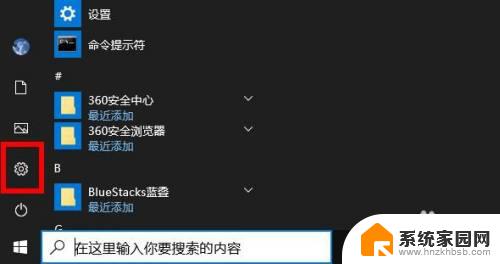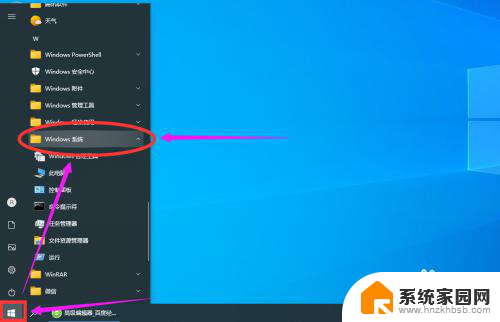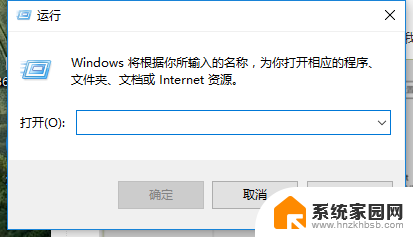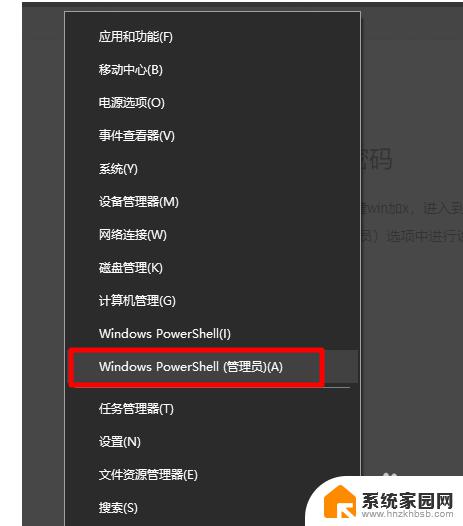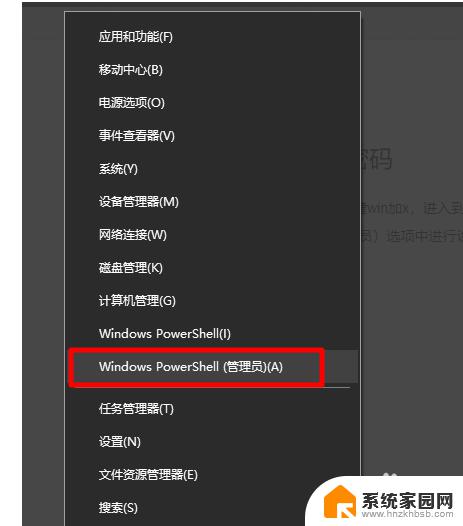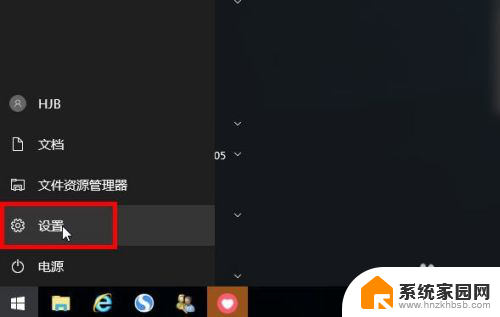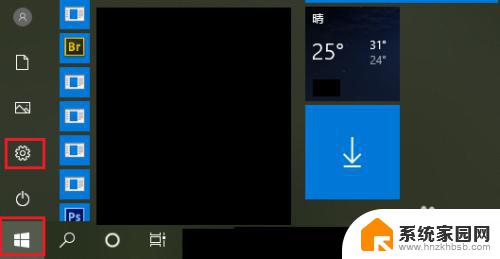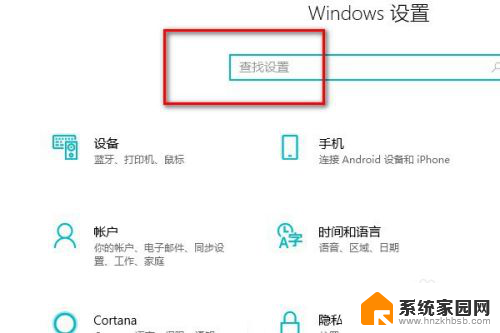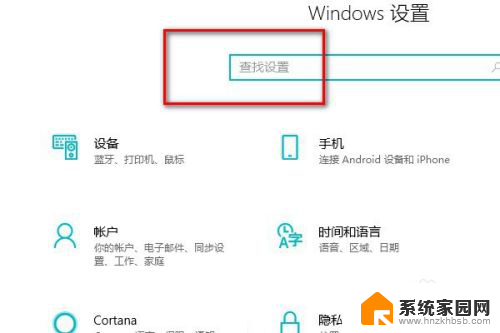win10如何删除管理员账户密码 如何在win10上取消管理员密码
更新时间:2023-11-03 16:57:01作者:xiaoliu
win10如何删除管理员账户密码,在使用Windows 10操作系统时,我们经常会遇到需要删除管理员账户密码或取消管理员密码的情况,无论是因为密码遗忘、安全需求还是其他原因,这些操作都是非常常见的。如何在Windows 10上删除管理员账户密码呢?又该如何取消管理员密码呢?在本文中我们将为您详细介绍这两个操作的方法和步骤,帮助您轻松解决相关问题。无论您是初次接触Windows 10还是已经在使用中遇到了相关困扰,相信本文都能为您提供有益的帮助。
具体方法:
1.在开始这边搜索控制,如图。点击第一项用户系统,如图。
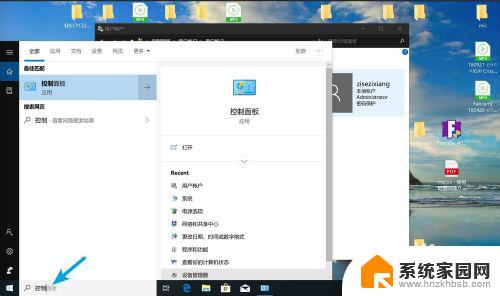
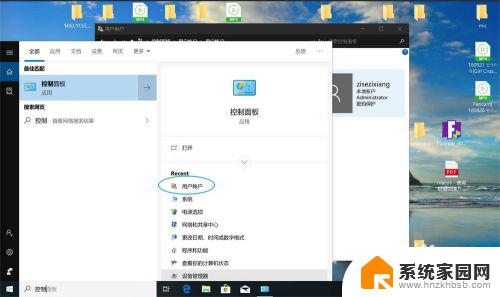
2.点击管理账户,点击账户。
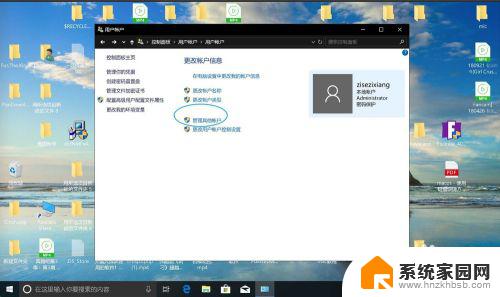
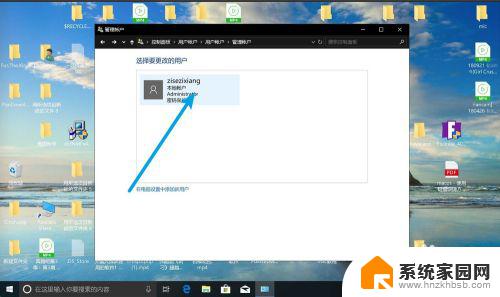
3.点击更改密码。然后输入原来密码。
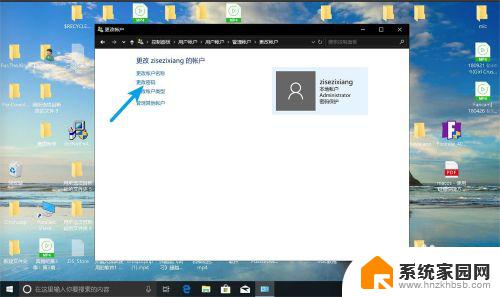
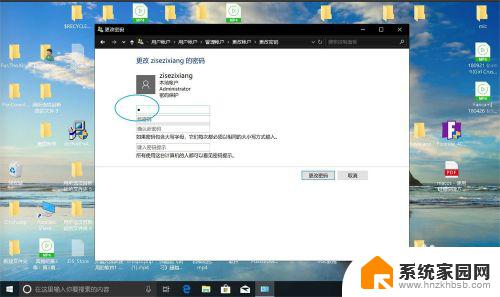
4.在新密码这里不要输入,点击更改密码。那么即可取消管理员的密码。
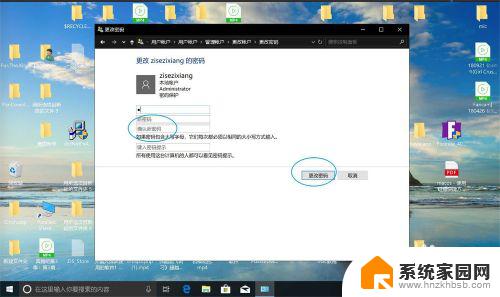
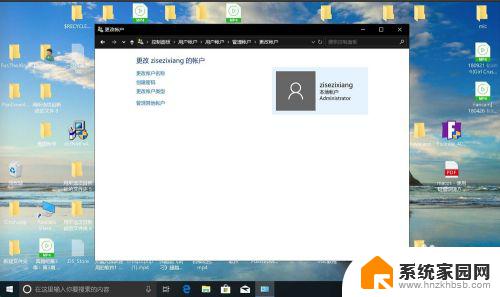
以上就是Win10如何删除管理员账户密码的全部内容,如果你遇到了这种情况,可以根据本文提供的方法来解决,希望这篇文章对大家有所帮助。